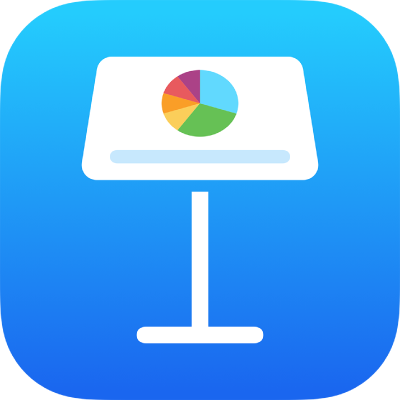
Afegir objectes enllaçats per fer que la presentació sigui interactiva al Keynote de l’iPad
Pots activar objectes perquè es comportin com enllaços que els espectadors toquen per anar d’una diapositiva a l’altra. Això és molt pràctic si vols crear una presentació interactiva que permet als espectadors triar un camí dins de la projecció.
Els objectes que es poden convertir en enllaços són, formes, línies, imatges, galeries d’imatges, dibuixos, quadres de text, equacions, grups d’objectes i dibuixos animats.
Afegir un enllaç a un objecte perquè els espectadors naveguin a una altra diapositiva.
Toca l’objecte que vols convertir en un enllaç i, després, toca Enllaç (pot ser que primer hagis de tocar
 ).
).Selecciona una de les opcions de diapositiva o toca “Enllaça a la diapositiva” i especifica el número de diapositiva a la qual vols que porti l’enllaç.
Per verificar la destinació de l’enllaç, toca
 i després, toca “Anar a la diapositiva”.
i després, toca “Anar a la diapositiva”.Si no necessites verificar l’enllaç, toca la diapositiva per tancar els controls.
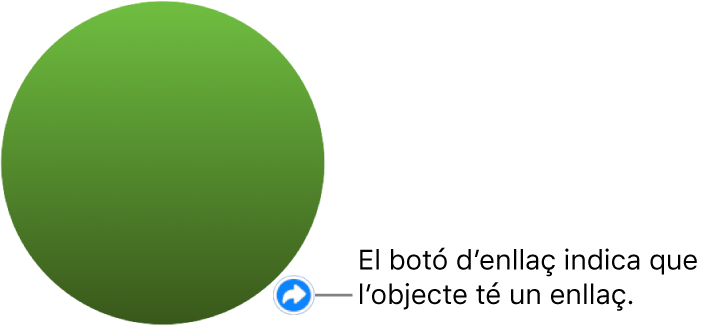
El text enllaçat està subratllat i a l’angle inferior dret dels objectes enllaçats apareix un botó d’enllaç (una fletxa corba). (El botó no es veu quan reprodueixes la presentació).
Canviar la destinació d’un enllaç
Toca el botó de l’enllaç que hi ha al costat de l’objecte, després toca “Paràmetres d’enllaç” i finalment, selecciona una destinació diferent.
Per eliminar l’enllaç, toca “Eliminar enllaç”.
Configurar una presentació perquè es reprodueixi de manera interactiva
Per fer servir objectes enllaçats per navegar entre diapositives, cal que configuris la projecció perquè es reprodueixi com a Normal o “Només enllaços”. També pots configurar la presentació perquè es reprodueixi immediatament després d’obrir‑se, continuadament en un bucle o des del principi si es deixa en repòs.
Amb la presentació oberta, toca
 a la barra d’eines, toca “Opcions de presentació” i, tot seguit, toca “Tipus de presentació”.
a la barra d’eines, toca “Opcions de presentació” i, tot seguit, toca “Tipus de presentació”.Selecciona un tipus de presentació:
Normal: la presentació canvia diapositives o inicia les animacions quan l’espectador toca o llisca el dit per la pantalla o toca un enllaç a la diapositiva. Això és útil si vols presentar les diapositives de manera seqüencial.
Només enllaços: la presentació canvia diapositives o inicia les animacions quan l’espectador toca un enllaç de la diapositiva. Això és útil si vols presentar una projecció interactiva en mode quiosc o si vols presentar les diapositives en ordre no seqüencial.
Consell: En una presentació de només enllaços, comprova que cada diapositiva conté un enllaç (per evitar diapositives sense enllaços).
Configura qualsevol de les opcions de reproducció següents:
Projecció en bucle: activa aquesta opció perquè la presentació torni a la primera diapositiva quan acabi la projecció.
Reiniciar si no hi ha inactivitat en: activa aquesta opció i arrossega el regulador per configurar la quantitat de temps d’inactivitat sense interacció de l’espectador abans que la presentació torni a la primera diapositiva.
Per iniciar la presentació, toca per seleccionar la diapositiva amb què vols començar al navegador de diapositives i toca
 de la barra d’eines.
de la barra d’eines.